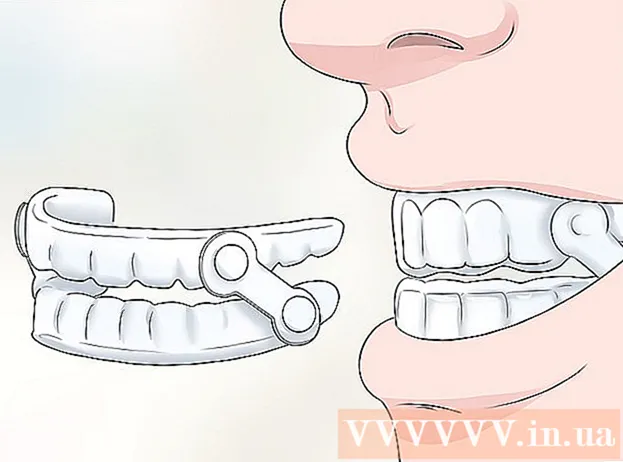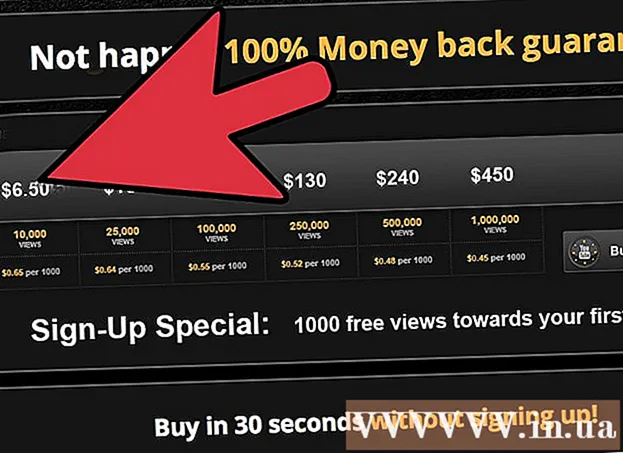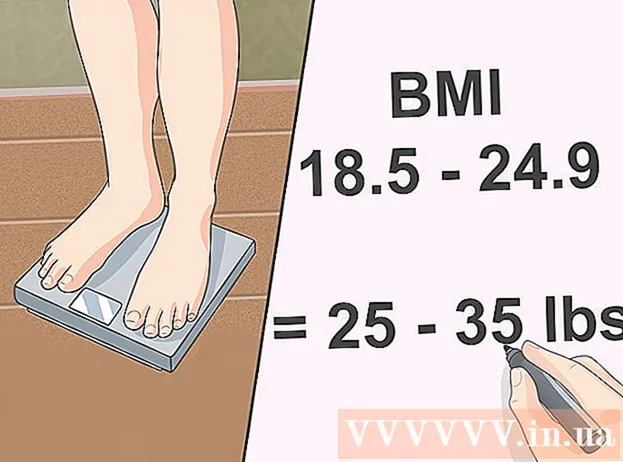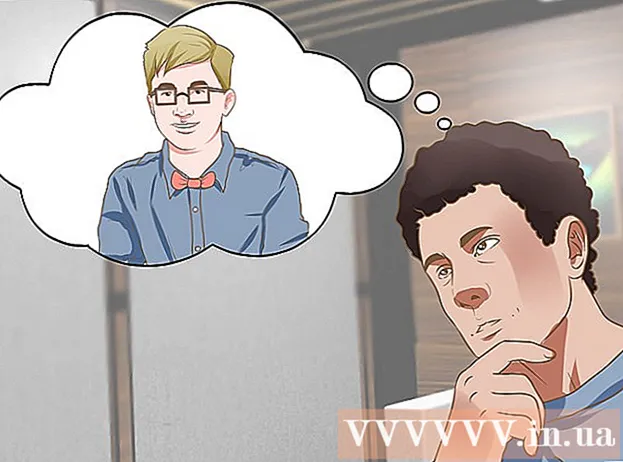লেখক:
Louise Ward
সৃষ্টির তারিখ:
3 ফেব্রুয়ারি. 2021
আপডেটের তারিখ:
2 জুলাই 2024

কন্টেন্ট
এই উইকিহাউ আপনাকে পিসিতে মাইক্রোসফ্ট আউটলুক ব্যবহার করে কীভাবে বহির্গামী ইমেলগুলিতে ভোটদান বোতাম যুক্ত করতে শেখায়।
পদক্ষেপ
পদ্ধতি 1 এর 1: সমীক্ষা তৈরি করুন
ওপেনলুক খুলুন। > স্টার্ট মেনুতে ক্লিক করুন সব অ্যাপ্লিকেশান > মাইক্রোসফট অফিস > মাইক্রোসফ্ট আউটলুক.

ক্লিক নতুন ইমেইল (নতুন ইমেল) আউটলুকের উপরের বাম কোণে। আপনি যে বার্তাগুলি ফরওয়ার্ড করছেন তা প্রেরণের জন্য আপনি একটি বোতামও যুক্ত করতে পারেন।- বার্তাটি ফরোয়ার্ড করতে ইমেলটি ক্লিক করুন এবং নির্বাচন করুন ফরোয়ার্ড (ফরওয়ার্ড)
মেনুতে ক্লিক করুন বিকল্পগুলি (Ptionচ্ছিক) বাম পাশের উইন্ডোর শীর্ষে।

ক্লিক ভোটিং বোতাম ব্যবহার করুন (ভোটিং বোতামটি ব্যবহার করুন)। একটি ড্রপ ডাউন মেনু প্রদর্শিত হবে.
ভোটিং বোতামের প্রকারটি নির্বাচন করুন। আপনি নির্বাচনটি করার পরে, "আপনি এই বার্তায় ভোট বোতাম যুক্ত করেছেন" বার্তাটি উপস্থিত হবে। এখানে বিভিন্ন বিকল্প রয়েছে:
- অনুমোদন করুন; প্রত্যাখ্যান করুন: আপনার যখন কোনও কিছুর জন্য অনুমোদনের দরকার হয় তখন ব্যবহার করুন।
- হ্যাঁ না: এটি একটি দ্রুত জরিপ তৈরির দুর্দান্ত উপায়।
- হ্যাঁ, না; হতে পারে: হ্যাঁ / না জরিপে অতিরিক্ত প্রতিক্রিয়া যুক্ত করুন।
- কাস্টম: তারিখ এবং সময় হিসাবে ব্যক্তিগত জরিপ বিকল্পগুলি কাস্টমাইজ করুন। আপনি যদি এই বিকল্পটি নির্বাচন করেন তবে "ভোটদান এবং ট্র্যাকিং বিকল্পগুলি" এর অধীনে "ভোটদান বোতাম ব্যবহার করুন" লাইনের পাশের বাক্সটি চেক করুন, এর জন্য পাঠ্য তৈরি করুন বোতাম তারপর ক্লিক করুন বন্ধ (বন্ধ)

আপনি প্রাপকটি প্রেরণ করতে চান তা প্রবেশ করুন। প্রয়োজনে এক বা একাধিক ইমেল ঠিকানা লিখুন: এবং সিসি: ক্ষেত্রগুলিতে।
বার্তাটির বিষয় এবং মূল অংশ যুক্ত করুন। জরিপটি বিস্তারিতভাবে বর্ণনা করতে বিষয় এবং বিষয়বস্তুর ফ্রেম ব্যবহার করুন।
ক্লিক প্রেরণ বার্তাটির উপরের-বাম কোণে (প্রেরণ) করুন।
- বার্তাটি প্রাপকের কাছে প্রেরণ করা হলে তারা এটিতে ক্লিক করতে পারেন ভোট দিতে এখানে ক্লিক করুন (ভোট দিতে এখানে ক্লিক করুন) বোতামগুলি অ্যাক্সেস করতে, তারপরে ভোটদান করুন। প্রতিক্রিয়াটি আপনার ইনবক্সে প্রেরণ করা হবে।
- আপনি সমস্ত উত্তর একটি টেবিল হিসাবে দেখতে পারেন। এটি করতে, প্রত্যুত্তরের একটি খুলুন, ক্লিক করুন প্রেরক প্রতিক্রিয়া জানালেন (প্রেরক দ্বারা জবাব দেওয়া) বার্তা বিষয়টিতে এবং নির্বাচন করুন ভোটের প্রতিক্রিয়াগুলি দেখুন (ভোটদানের প্রতিক্রিয়া দেখুন)।
পদ্ধতি 2 এর 2: জরিপ ভোটদান
ওপেনলুক খুলুন। > স্টার্ট মেনুতে ক্লিক করুন সব অ্যাপ্লিকেশান > মাইক্রোসফট অফিস > মাইক্রোসফ্ট আউটলুক.
জরিপটি সহ বার্তাটি ডাবল ক্লিক করুন। ইমেল সামগ্রী পৃথক উইন্ডোতে খুলবে।
- আপনি যদি পড়ার ফলকে কোনও বার্তা দেখছেন, ক্লিক করুন ভোট দিতে এখানে ক্লিক করুন ইমেলের বিষয় প্রদর্শিত হয় এবং শেষ এড়ান।
কার্ডটি ক্লিক করুন বার্তা উইন্ডো শীর্ষে।
ক্লিক ভোট (ভোট) শিরোনাম "প্রতিক্রিয়া" নীচে অবস্থিত।
আপনি চান বিকল্প ক্লিক করুন। আপনার ভোট জরিপের ফলাফলগুলিতে যুক্ত করা হবে। বিজ্ঞাপন
পদ্ধতি 3 এর 3: সমীক্ষার ফলাফল পর্যালোচনা
ওপেনলুক খুলুন। > স্টার্ট মেনুতে ক্লিক করুন সব অ্যাপ্লিকেশান > মাইক্রোসফট অফিস > মাইক্রোসফ্ট আউটলুক.
- আপনি জরিপ তৈরি করার পরে ফলাফলটি দেখতে চান এই পদ্ধতিটি ব্যবহার করুন।
ফোল্ডারে ক্লিক করুন প্রেরিত জিনিস (প্রেরিত আইটেম) বাম ফলকে রয়েছে।
সমীক্ষা সহ বার্তাটি ক্লিক করুন। ইমেল বডিটি পড়ার ফলকে খোলে।
কার্ডটি ক্লিক করুন বার্তা (মেল) উইন্ডোটির শীর্ষে রয়েছে।
ক্লিক ট্র্যাকিং (সাবস্ক্রাইব) "শো" শিরোনামের নীচে অবস্থিত। সমীক্ষার ফলাফল উইন্ডোতে একটি সারণী বিন্যাসে উপস্থিত হবে।
- আপনি বোতামটি দেখতে পাবেন না ট্র্যাকিং কমপক্ষে একজন প্রাপক ভোট প্রদান না করা পর্যন্ত।